随着科技的不断发展,网络打印机成为了现代办公环境中不可或缺的设备之一。通过连接到网络,我们可以轻松地在多个设备上进行打印,大大提高了工作效率。然而,对于一些初次使用网络打印机的人来说,可能会遇到一些困惑。本文将详细介绍连接网络打印机的步骤,帮助您快速上手。
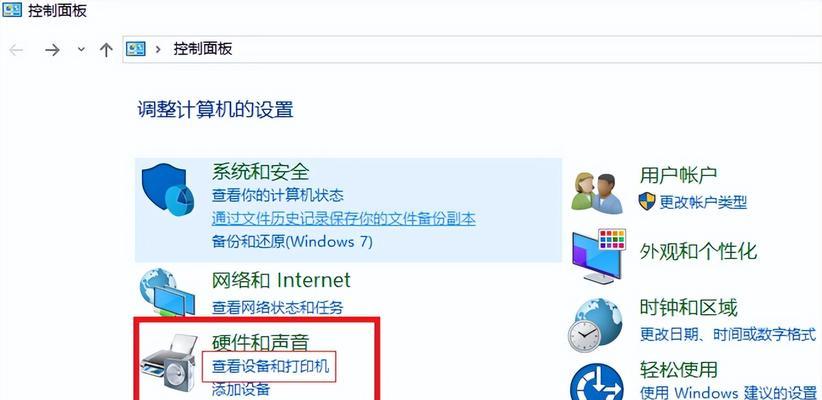
选择合适的网络打印机
根据自己的需求和预算,选择一款适合自己的网络打印机。需要考虑的因素包括打印速度、打印质量、功耗以及是否支持无线连接等。
确保网络连接稳定
在连接网络打印机之前,确保您的网络连接是稳定可靠的。可以通过重启路由器或者检查网络设置来解决网络连接问题。
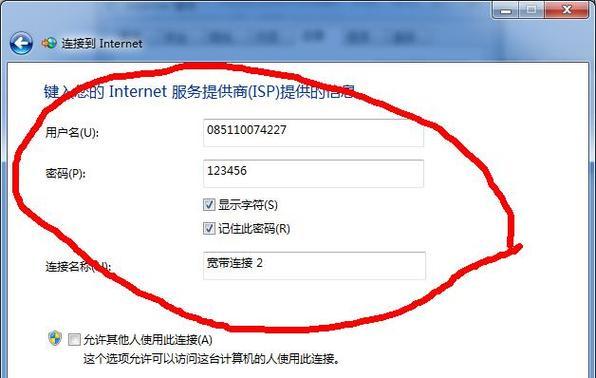
查找打印机IP地址
在开始连接之前,您需要先查找打印机的IP地址。通常情况下,您可以在打印机菜单中找到这个信息,或者在用户手册中查找。
进入打印机设置界面
打开您的电脑浏览器,输入打印机的IP地址,进入打印机设置界面。在这里,您可以进行一些基本设置,如修改打印机名称和密码等。
配置打印机网络设置
在打印机设置界面中,找到网络设置选项。根据您的网络环境,选择合适的连接方式,如有线或无线连接。输入您的网络名称和密码,完成打印机的网络配置。

安装打印机驱动程序
在连接打印机之前,您需要先安装适用于您的操作系统的打印机驱动程序。可以从打印机制造商的官方网站上下载最新版本的驱动程序。
连接打印机至网络
通过有线或无线方式将打印机连接至您的网络。根据打印机型号和网络环境的不同,连接方式可能会有所差异。
添加打印机
在电脑的控制面板中,找到“设备和打印机”选项。点击“添加打印机”按钮,在弹出的窗口中选择网络打印机。根据提示,选择已连接到网络的打印机,并完成添加。
测试打印
完成添加后,您可以尝试进行一次测试打印。选择任意一个文档或图片,右键点击选择打印,然后选择刚才添加的网络打印机,点击打印按钮。
设置默认打印机
如果您有多个打印机连接到网络,可以在控制面板中设置一个默认打印机。这样,每次打印时就不需要再手动选择了。
共享打印机
如果您的网络中有其他设备需要使用同一台打印机,可以进行共享设置。在控制面板中找到“共享”选项,按照提示进行设置。
远程打印
某些网络打印机支持远程打印功能。您可以通过登录打印机的管理界面,将打印任务发送到网络打印机,实现远程打印。
定期维护
连接网络打印机后,定期进行打印机维护是非常重要的。清洁喷头、更换墨盒等操作能够保证打印质量和使用寿命。
防止信息泄露
连接到网络的打印机也有可能存在信息泄露的风险。请确保设置了合适的安全性选项,如设置密码访问、限制网络访问等。
通过以上简单步骤,我们可以轻松地连接到网络打印机,并享受到便捷的打印服务。选择合适的打印机、稳定的网络连接以及正确的设置都是保证打印顺利进行的关键。同时,定期维护和保护信息安全也是使用网络打印机的重要注意事项。

当我们的戴尔电脑遇到一些故障时,如系统崩溃、启动错误或者无法进入操作...

在现今的社交媒体时代,我们拍摄和分享照片的频率越来越高。很多人喜欢在...

在使用电脑过程中,我们时常遇到各种驱动问题,这些问题往往会给我们的正...

随着智能手机的普及,手机成为人们生活中必不可少的工具。然而,我们经常...

随着手机使用的普及,人们对于手机应用程序的需求也日益增加。作为一款流...